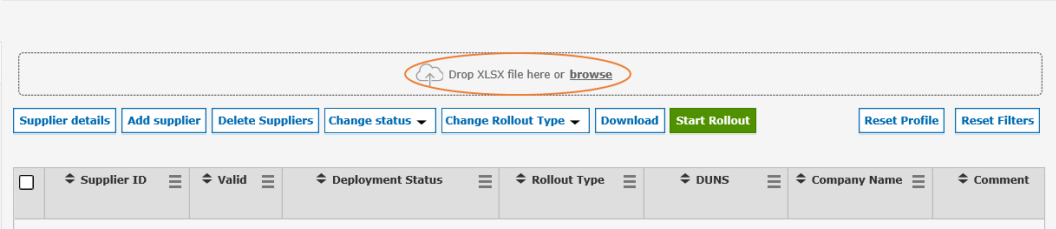本文将介绍如何通过 Excel 文件上传要推出的供应商。
要使用 excel 文件上传供应商主数据,您必须在上传文件中输入您的数据。上传文件 。上传文件分为几个选项卡,就像在 rollouttool 中手动输入数据一样。

为了使各个标签相互匹配,必须为每个供应商使用一个唯一的标识符。您有以下选择:
- 供应商 ID
- 或 DUNS 编号
- 或公司名称和街道的组合
这些标识符字段在上传文件中以蓝色高亮显示:

橙色突出显示的字段为必填字段

黄色标记的字段只需填写一个字段。
参见 "公司主数据 "选项卡中的示例
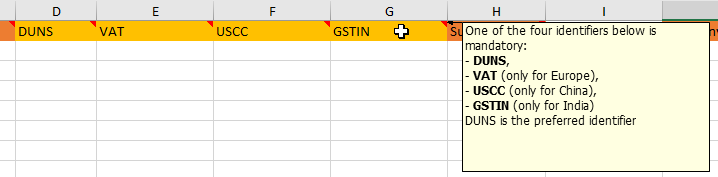
您可以使用 "连接数据 "选项卡在推出过程中创建网络链接。
买方控制点 ID "或 "买方工厂代码 "都是必填项。工厂供应商 ID(注意供应商编号格式,即前导零)为必填项。

请注意:在第一个选项卡 "公司主数据 "中,"州 "信息(M 栏)是美国供应商的必填信息。请完整填写州名
在第二和第三个选项卡中,还有一个可选字段 "Salutation ID"。请使用以下代码保持正确的 ID:
- 1 = 男性
- 2 = 女性
- 0 = 中性
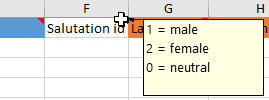
什么是灵活字段?
灵活字段可以帮助你以后更容易地对供应商进行排序和分类,例如按推出波次或项目进行排序和分类。上传文件的最后 6 列允许您为要推出的供应商指定灵活字段。这是可选项,你不必使用这一功能。我们将在 灵活字段中介绍如何设置灵活字段。
请注意:您需要在上传文件中保留灵活字段 ID,而不是灵活字段名称。
完成文件数据输入后,将其放入该区域或点击 "浏览 "并选择文件: